- 중요한 파일을 실수로 삭제했거나 PC가 약간 손상된 경우 iBoysoft Data Recovery를 사용하여 데이터를 안전하고 빠르게 검색할 수 있습니다.
- 이 도구는 PC 및 Mac에서 사용할 수 있으며 파일 복구를 위해 내부 또는 외부 드라이브를 스캔할 수 있습니다.
- 이 소프트웨어를 사용하면 데이터를 덮어쓰지 않은 경우 문서, 사진 또는 비디오를 포함한 거의 모든 파일 형식을 검색할 수 있습니다.
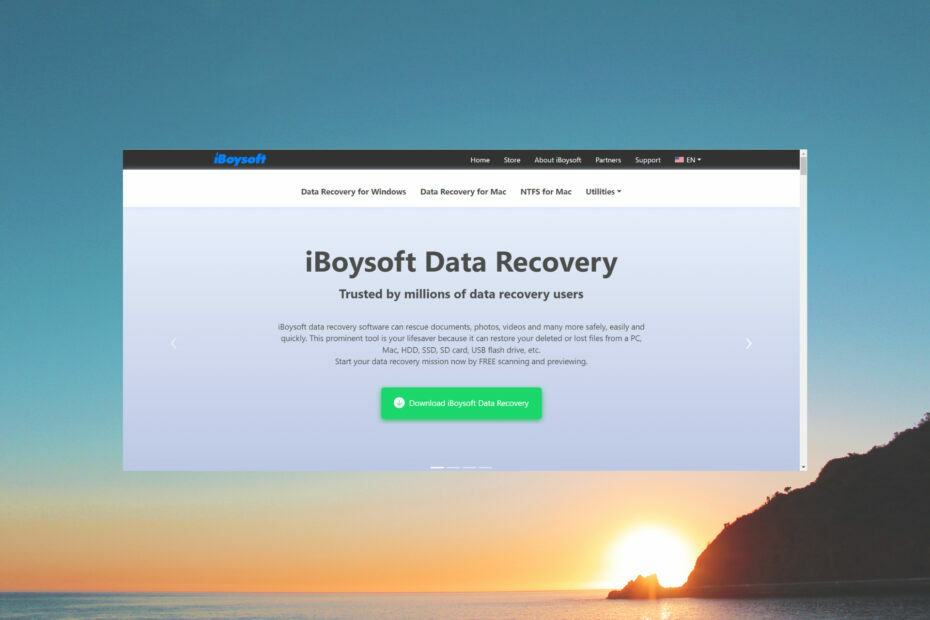
우리 모두는 데이터를 손상시키는 불행한 시스템 또는 하드웨어 오류를 겪었지만 iBoysoft 데이터 복구 돕기 위해 있습니다.
그렇게 무서운 사건일 필요도 없습니다. 중요한 파일을 실수로 삭제하고 나중에 휴지통을 비우면 데이터가 사라집니다.
따라서 해당 파일에 할당된 공간이 다른 데이터 쓰기에 사용되지 않는 한 파일을 복구할 수 있습니다.
그럼에도 불구하고 데이터를 잃어버린 경우 Windows용 iBoysoft 데이터 복구 앱을 사용하여 데이터를 복구할 수 있습니다.
iBoysoft Data Recovery가 내 데이터를 복구하는 데 어떻게 도움이 됩니까?
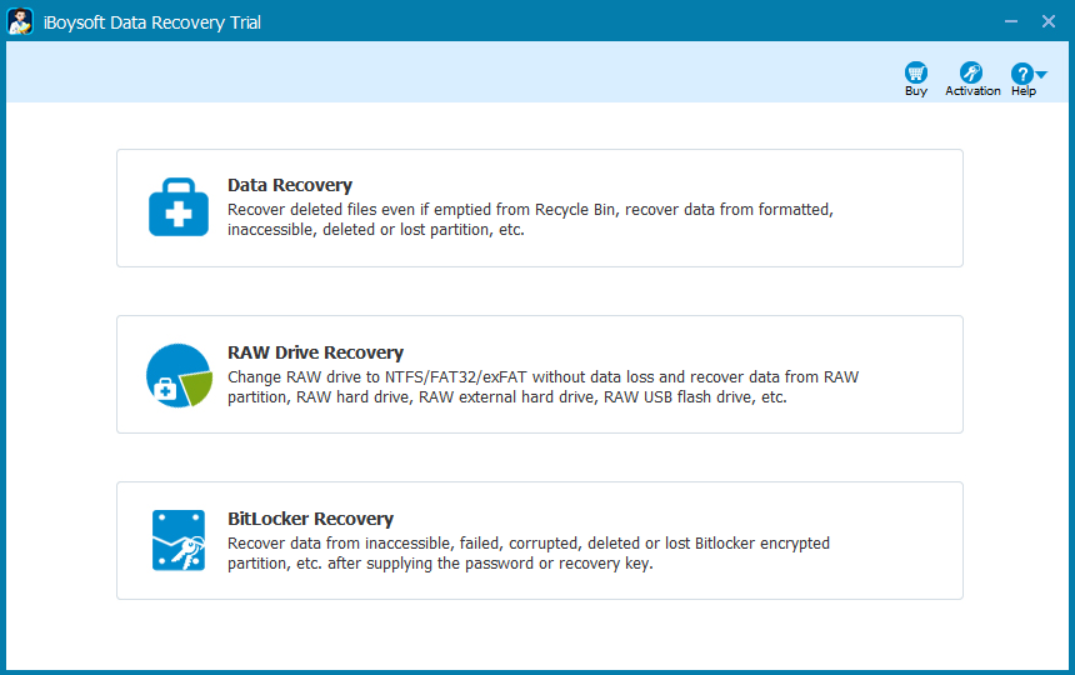
짐작하셨겠지만 iBoysoft Data Recovery는 덮어쓰지 않은 데이터를 검색하는 데 도움이 되는 스마트한 도구입니다.
문서, 사진, 비디오 및 기타 여러 파일을 안전하고 쉽고 가장 중요하게는 신속하게 복구할 수 있습니다.
따라서 PC, 번거로운 HDD 또는 SSD, SD 카드 또는 USB 플래시 드라이브에서 데이터를 복구하려는 경우 이 소프트웨어가 도움이 될 것입니다.
그리고 iBoysoft Data Recovery의 가장 중요한 품질은 전문가와 경험이 없는 사용자 모두를 수용하는 친숙한 인터페이스입니다.
iBoysoft Data Recovery의 최고의 기능은 무엇입니까?
1. 99% 복구 성공률

이 솔루션은 덮어쓰지 않은 데이터를 식별, 분류 및 검색합니다.
위에서 언급했듯이 저장 매체에서 파일을 삭제하면 데이터 자체는 논리적으로만 삭제됩니다.
그러나 실제로는 시스템이 다른 정보를 쓰기 위해 특정 공간을 사용하지 않았거나 불량 섹터 또는 악의적인 공격으로 인해 손상된 경우가 아니면 여전히 존재합니다.
iBoysoft Data Recovery는 손실된 데이터의 99%를 복구할 수 있으며 다른 기존 도구보다 빠르게 수행합니다.
2. 손쉬운 파티션 복구

파티션을 잃는 것은 치명적일 수 있으며 일부 파티션 도구를 잘못 사용한 경우 아직 당황하지 마십시오.
이 파티션 복구 소프트웨어는 정확한 정확도로 전체 디스크를 스캔합니다. 그런 다음 정확하고 완전한 파티션 테이블을 재구축하고 누락, 삭제 또는 손상된 파티션에서 모든 데이터를 복구합니다.
iBoysoft Data Recovery는 GPT, MBR, 기본, 논리, 확장 및 PC 파티션을 지원합니다. 즉, 어떤 상황에서도 보호받을 수 있습니다.
3. RAW 드라이브 복구
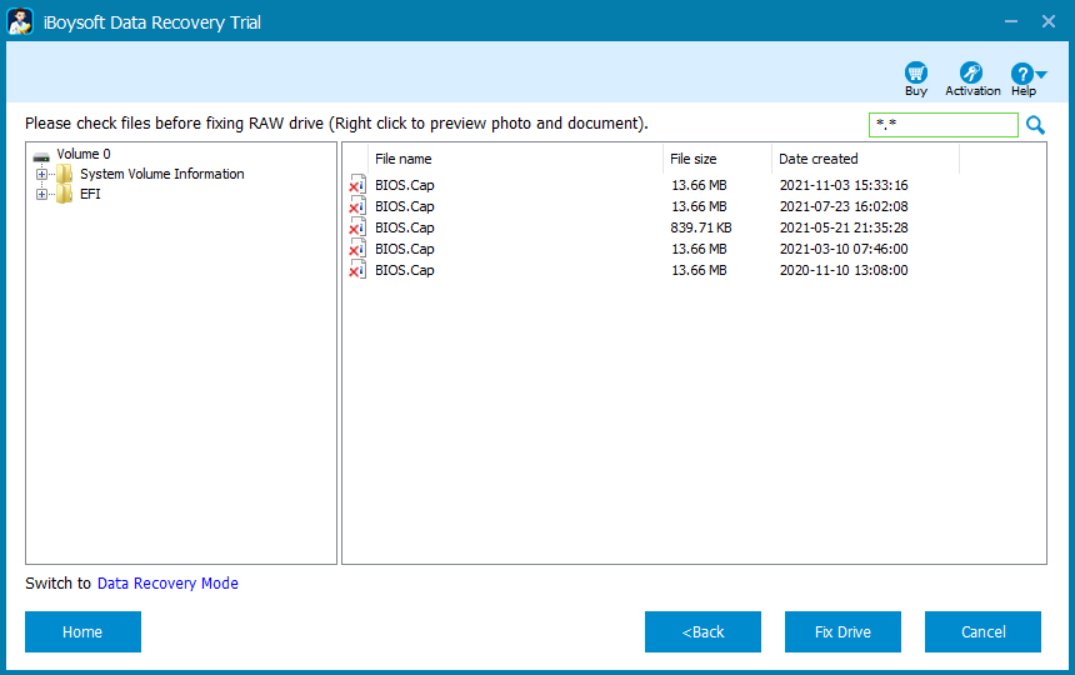
RAW 데이터 복구 기능은 Windows의 기본 제공 CHKDSK 도구가 처리할 수 없기 때문에 파티션에 RAW 파일 시스템이 있는 경우 유용합니다.
iBoysoft Data Recovery는 RAW 드라이브를 손실 없이 NTFS, FAT32 또는 exFAT로 변경하고 데이터를 복구합니다.
- Windows 10/11용 최고의 데이터 복구 소프트웨어
- 최고의 삭제된 파일 복구 소프트웨어
- 손상된 하드 드라이브를 위한 최고의 복구 소프트웨어
4. BitLocker 복구

이 전문적인 Windows 데이터 복구 앱은 BitLocker로 보호되는 파일을 복구하는 데에도 탁월한 역할을 합니다.
따라서 BitLocker 파티션을 분실, 삭제 또는 포맷했는지 여부에 관계없이 iBoysoft Data Recovery는 파일을 신속하게 검색합니다.
BitLocker 파티션을 삭제했거나 암호화된 파티션을 잃어버린 경우에도 이 솔루션은 모든 데이터를 복원합니다.
iBoysoft Data Recovery는 Windows용으로 무료로 다운로드할 수 있지만 일부 데이터를 복구하려면 라이선스 키가 필요합니다.
그러나 평가판을 사용하면 여전히 드라이브를 스캔하고 라이센스를 구매하기 전에 소프트웨어가 손실된 데이터를 복구할 수 있는지 확인할 수 있습니다.
⇒iBoysoft 데이터 복구 받기
마지막으로 이 도구는 설치 및 사용이 매우 쉽다는 사실을 지적합니다.
단 세 번의 클릭으로 240GB 드라이브 스캔을 시작했고 약 5분 만에 스캔이 끝났습니다.
그러나 정밀 스캔은 빠른 스캔보다 완료하는 데 약간 더 많은 시간과 인내가 필요합니다. 그래도 우리는 얼마 전에 실수로 자신도 모르는 사이에 삭제한 파일을 많이 발견했습니다.
시스템 및 데이터에 대한 추가 손상을 방지하려면 다음을 권장합니다. 유용한 유지 보수 소프트웨어 PC의 모양을 유지합니다.
iBoysoft 데이터 복구 소프트웨어로 작업한 경우 아래 의견 섹션에서 경험을 공유하십시오.
![Acronis True Image 2021 [무료 다운로드 및 검토]](/f/e615178c3f61c39bc2a6976b2ec1e8ec.png?width=300&height=460)
![8 가지 최고의 외장 하드 드라이브 백업 소프트웨어 [2021 가이드]](/f/cf876a74fa7eb053757cc916ad287cab.jpg?width=300&height=460)
![10+ 최고의 플래시 드라이브 파일 복구 소프트웨어 [2021 가이드]](/f/4f09f5de5da6d70eadb72aace5977546.jpg?width=300&height=460)